 iOS 13.4부터 Apple은 iCloud에 동기화한 폴더를 공유할 수 있는 친구 및 동료와 공유할 수 있습니다. 애플 아이디 . 다음에서 공유하는지 여부 아이폰 또는 아이패드 , 사람들에게 파일에 대한 단방향 액세스 권한을 부여하거나 작업에 대해 공동 작업하는 경우 문서를 수정하도록 허용할 수 있습니다. 이 단계별 가이드는 작동 방식을 보여줍니다.
iOS 13.4부터 Apple은 iCloud에 동기화한 폴더를 공유할 수 있는 친구 및 동료와 공유할 수 있습니다. 애플 아이디 . 다음에서 공유하는지 여부 아이폰 또는 아이패드 , 사람들에게 파일에 대한 단방향 액세스 권한을 부여하거나 작업에 대해 공동 작업하는 경우 문서를 수정하도록 허용할 수 있습니다. 이 단계별 가이드는 작동 방식을 보여줍니다.
선택한 공유 옵션은 기기 간에 자동으로 동기화되므로 예를 들어 iPhone에서 파일을 공유할 수 있습니다. iPad 또는 나중에 iCloud.com에서. 다음 단계를 수행하려면 모든 장치에서 iOS 13.4 이상을 실행해야 합니다.
iPhone 및 iPad에서 iCloud 폴더를 공유하는 방법
- 시작 파일 귀하의 & zwnj; iPhone & zwnj; 또는 & zwnj; iPad & zwnj;.
- iCloud Drive에서 공유하려는 폴더를 찾은 다음 길게 누릅니다.
- 수도꼭지 공유하다 드롭다운 메뉴에서
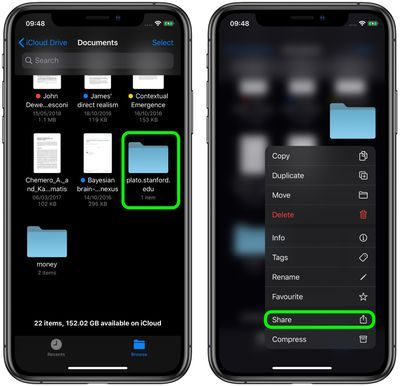
- 선택하다 사람 추가 공유 시트의 작업에서.
- 초대장을 보내는 데 사용할 방법을 탭합니다. 선택적으로 탭할 수도 있습니다. 공유 옵션 폴더에 액세스할 수 있는 사용자 제어( 내가 초대한 사람만 / 링크가 있는 모든 사용자 ) 및 해당 권한( 변경 가능 / 보기 전용 ).
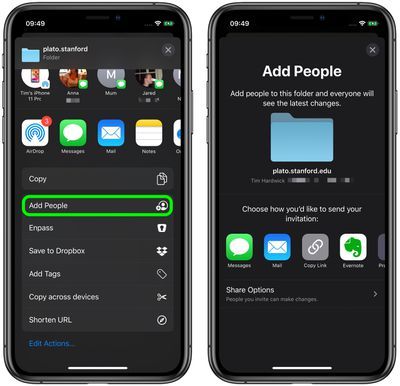
- 초대를 공유하기로 선택한 방법에 따라 폴더에 액세스할 수 있는 링크가 포함된 관련 앱이 열리고 공유할 준비가 됩니다.
공유 iCloud 폴더에 대한 접근 권한을 변경하는 방법
변경 iCloud iOS에서 폴더 공유 권한은 간단합니다. iCloud 폴더에서 위 단계에서 사용한 사람 추가 옵션은 사람 표시 옵션. 이 옵션을 선택하면 폴더에 대한 액세스 권한이 있는 사용자가 표시됩니다. 공유 중지 폴더를 완전히. 사람 목록에서 사람을 탭하기만 하면 사람의 권한을 변경하거나 액세스 제거 .
태그: iCloud , iCloud Drive 관련 포럼: 애플 뮤직, 애플 페이/카드, 아이클라우드, 피트니스+
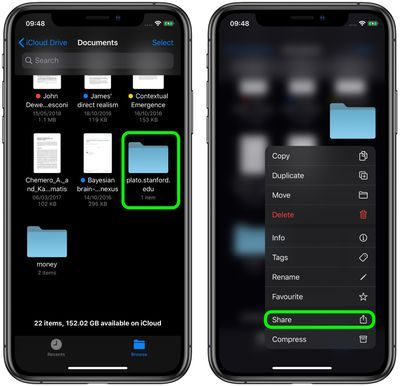
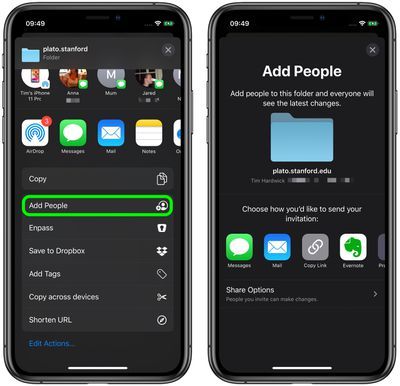
인기 게시물